Μπορεί να μοιραστείτε ένα βίντεο, αλλά συνειδητοποιήστε ότι θα ήταν πολύ καλύτερο να έχετε υπότιτλους για συμμετοχή και αφοσίωση. Γνωρίζων πώς να προσθέσετε υπότιτλους σε ένα βίντεο ενισχύει τη σαφήνεια και την εμβέλεια. Για αυτόν τον οδηγό, θα χρησιμοποιήσουμε τα AVAide, Premiere Pro και διαδικτυακά εργαλεία όπως το Clideo, το VEED.IO και το Happy Scribe για να προσθέσουμε απρόσκοπτα υπότιτλους.
Μέρος 1. Ο ευκολότερος τρόπος για να προσθέσετε υπότιτλους σε βίντεο σε Windows και Mac
Ένα από τα πιο απλά και αποτελεσματικά μέσα για να δημιουργήσετε υπότιτλους και να τους συμπεριλάβετε στα βίντεό σας είναι το Μετατροπέας βίντεο AVAide. Έχει απλό σχεδιασμό και μεγάλη γκάμα δυνατοτήτων επεξεργασίας, καθιστώντας αυτό το λογισμικό ένα από τα αγαπημένα των χρηστών Windows και Mac. Σας βοηθά να προσθέσετε, να αλλάξετε και να συγχρονίσετε εύκολα τη μεταγραφή χωρίς να χάσετε την ποιότητα αυτού του λογισμικού.
- Μπορείτε να προσθέσετε γρήγορα οποιονδήποτε υπότιτλο σε οποιοδήποτε βίντεο και τα αρχεία υποτίτλων SRT, ASS ή SSA μπορούν να εισαχθούν, να επεξεργαστούν και να ευθυγραμμιστούν με το βίντεο.
- Η επεξεργασία ή η προσθήκη υπότιτλων δεν θα επηρεάσει την ποιότητα βίντεο της τελικής περικοπής (έως 8K).
- Λειτουργεί με Mac και Windows.
- Ενσωματωμένο τρίμερ για περικοπή, περιστροφή, περικοπή, τροποποίηση ή αναποδογυρίστε βίντεο.
Βήμα 1Κατεβάστε το AVAide Video Converter από τον επίσημο ιστότοπο και εγκαταστήστε το στα Windows ή στο Mac σας.
Βήμα 2Ξεκινήστε το πρόγραμμα και πατήστε το Πρόσθεσε αρχεία κουμπί για εισαγωγή του αρχείου βίντεο με προστιθέμενους υπότιτλους.
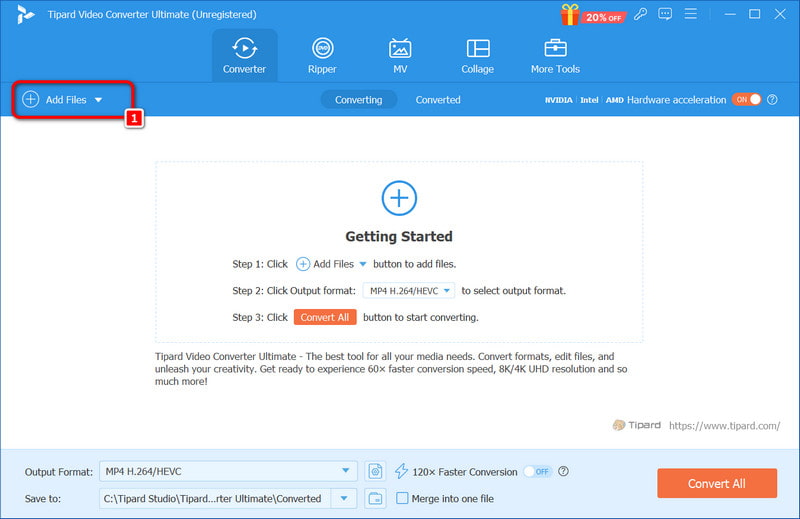
Βήμα 3Επιλέξτε το βίντεο και κάντε κλικ στο Επεξεργασία κουμπί, που μοιάζει με μαγικό ραβδί. Στη συνέχεια, επιλέξτε το Υπότιτλος καρτέλα στη γραμμή εργαλείων και πατήστε το + κουμπί για να τοποθετήσετε το αρχείο υποτίτλων (SRT, SSA ή ASS) στο έργο.
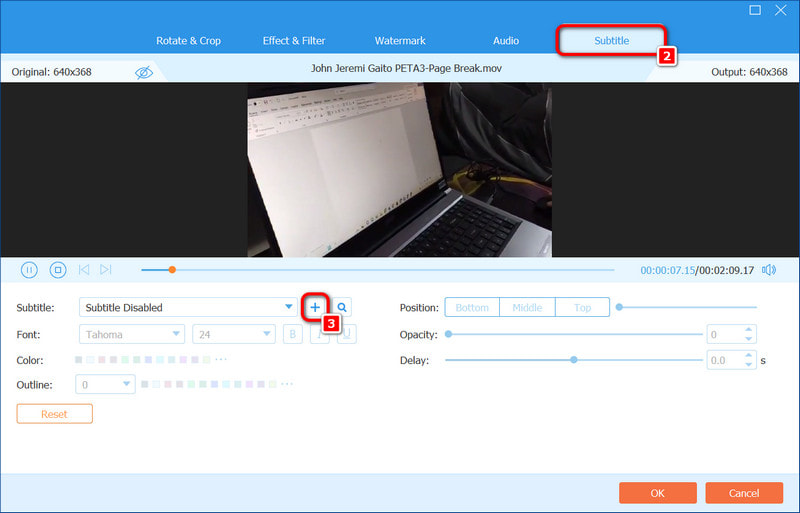
Βήμα 4Εάν είναι απαραίτητο, τροποποιήστε τις ρυθμίσεις υποτίτλων όπως γραμματοσειρά, μέγεθος και χρώμα και κάντε κλικ Εντάξει. Τέλος, επιλέξτε την προτιμώμενη μορφή εξόδου και πατήστε Μετατροπή όλων για εξαγωγή του αρχείου βίντεο με τους υπότιτλους που έχουν προστεθεί.
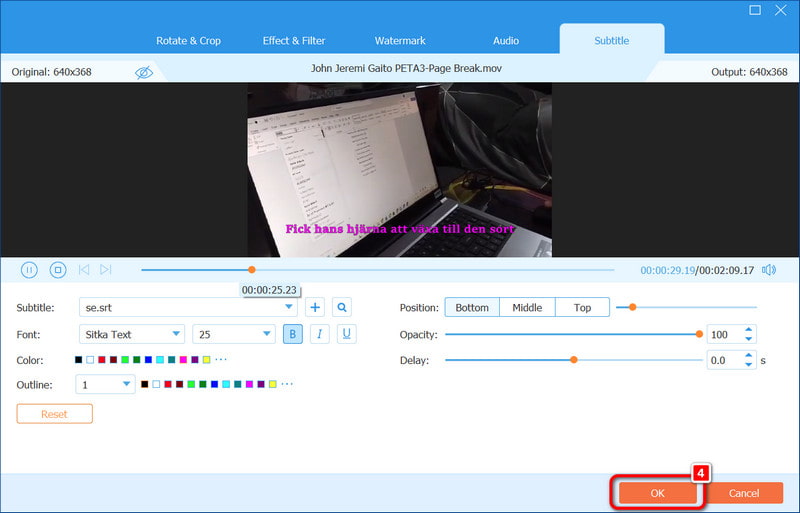
Μέρος 2. Πώς να προσθέσετε εύκολα υπότιτλους στο Premiere Pro
Χρησιμοποιώντας το Adobe Premiere Pro, είναι εύκολο να ενσωματώσετε υπότιτλους στα βίντεό σας, κάτι που προάγει τη συμπερίληψη. Δυστυχώς, υπήρξε χαμηλή απορρόφηση υποτίτλων εάν κάποιος θέλει να αυξήσει το ενδιαφέρον και να φτάσει σε μια νέα δημογραφική. Σε αυτό το μέρος, η εισαγωγή του βίντεό σας, μετά την οποία δημιουργείτε και τροποποιείτε και συμπεριλαμβάνετε υπότιτλους για οποιαδήποτε μορφή, απαιτεί μόνο λίγα λεπτά από το χρόνο σας.
Βήμα 1Τραβήξτε το MP4, AVI, MOV ή άλλο κατάλληλο αρχείο βίντεο στη γραμμή χρόνου του Premiere Pro. Εάν η επιλεγμένη μορφή δεν υποστηρίζεται, μετατρέψτε πρώτα τη μορφή.
Βήμα 2Για να ανοίξετε το Κείμενο πίνακα όπου θα δουλέψετε με τους υπότιτλους, μεταβείτε στο Παράθυρο > Χώροι εργασίας > Λεζάντες Ενότητα.
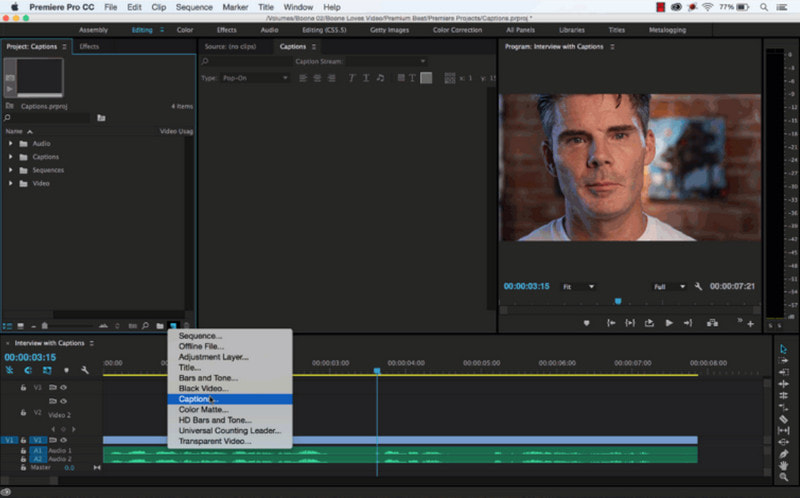
Βήμα 3Κάντε κλικ Δημιουργία νέου κομματιού υπότιτλων στον πίνακα κειμένου και επιλέξτε το Υπότιτλοι επιλογή. Αυτό επιτρέπει είτε την κωδικοποίηση υπότιτλων εντός του βίντεο είτε την αποθήκευση τους ξεχωριστά.
Βήμα 4Μετακινήστε την κεφαλή αναπαραγωγής στο σημείο στο οποίο θέλετε να ξεκινήσετε τον υπότιτλο, κάντε κλικ στο + κουμπί στο Κείμενο και εισαγάγετε τις λέξεις που θέλετε να εκφωνηθούν
Βήμα 5Χρησιμοποιήστε τα ρυθμιστικά μέσα στο κομμάτι υπότιτλων για να κάνετε τις λέξεις να ταιριάζουν σωστά στον ήχο και να βελτιώσετε τα γραφικά χρησιμοποιώντας το Βασικά Γραφικά πίνακας. Αλλάξτε το μέγεθος της γραμματοσειράς, τη θέση και το χρώμα σύμφωνα με την εμφάνιση του βίντεό σας.
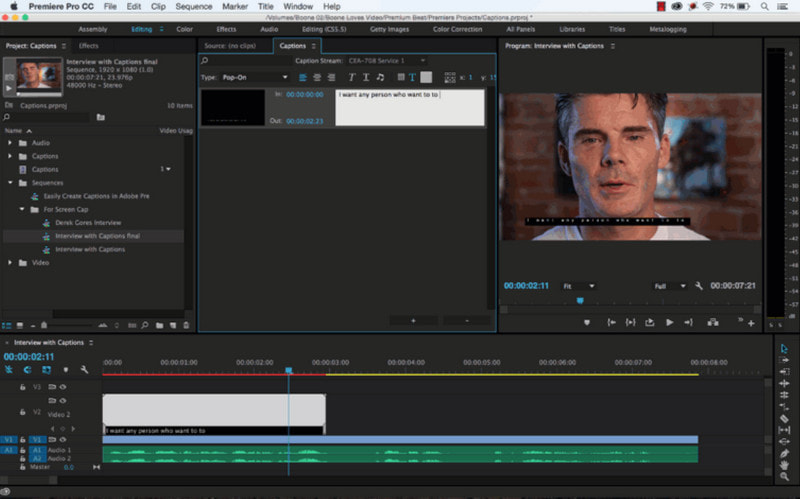
Βήμα 6Παω σε Αρχείο > Εξαγωγή > Μεσο ΜΑΖΙΚΗΣ ΕΝΗΜΕΡΩΣΗΣ, στη συνέχεια κάτω από το Λεζάντα καρτέλα, επιλέξτε αν θα Εγγραφή υπότιτλων σε βίντεο ή Δημιουργήστε ένα αρχείο Sidecar για να επιτρέπεται η ενεργοποίηση ή απενεργοποίηση τους. Αυτό σας δίνει ευελιξία για διάφορες πλατφόρμες.
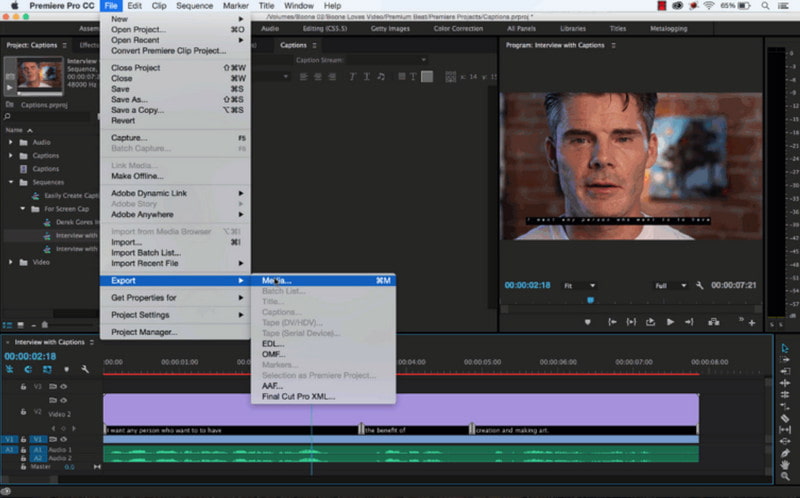
Μέρος 3. Πώς να προσθέσετε υπότιτλους σε ένα βίντεο στο διαδίκτυο
Όταν προσθέτετε υπότιτλους σε βίντεο, είναι μια καλή προσέγγιση για να μεγιστοποιήσετε το επίπεδο συμμετοχής του κοινού και να δώσετε τη δυνατότητα σε μεγαλύτερο κοινό να έχει πρόσβαση στο περιεχόμενο. Σε κάθε περίπτωση, είτε πρόκειται για ανέβασμα βίντεο μέσων κοινωνικής δικτύωσης είτε για επαγγελματικό περιεχόμενο βίντεο, ο υποτιτλισμός βοηθά στην κατανόηση και την αφοσίωση. Το Clideo, το VEED και το Happy Scribe είναι τρία διαδικτυακά εργαλεία που υπόσχονται να προσθέτουν γρήγορα υπότιτλους στα βίντεο.
1. Clideo
Το Clideo είναι μια εύχρηστη διαδικτυακή εφαρμογή που σας βοηθά να προσθέτετε υπότιτλους σε βίντεο χωρίς επιπλοκές. Επίσης, στην περίπτωση που χρειάζεστε σελήνιο για να συνοδεύονται από αρχεία SRT, το Clideo έχει μια απλή διεπαφή που κάνει αυτή και πολλές άλλες αλλαγές γρήγορες και εύκολες.
- Πλεονεκτήματα
- Δεν απαιτείται εγκατάσταση.
- Τα στυλ υποτίτλων και οι γραμματοσειρές μπορούν να τροποποιηθούν.
- Μπορεί να ενσωματωθεί με υπηρεσίες αποθήκευσης cloud: Google Drive και φωτογραφίες.
- Οι μεταφορτώσεις βίντεο είναι σε πολλές μορφές, π.χ. MP4, MKV και MOV.
- Μειονεκτήματα
- Η δωρεάν έκδοση έχει όριο μεταφόρτωσης 500 MB ανά αρχείο.
- Οι περισσότερες από τις δυνατότητες περιορίζονται στη δωρεάν έκδοση.
- Ορισμένα χαρακτηριστικά θα μπορούσαν να είναι πιο βασικά.
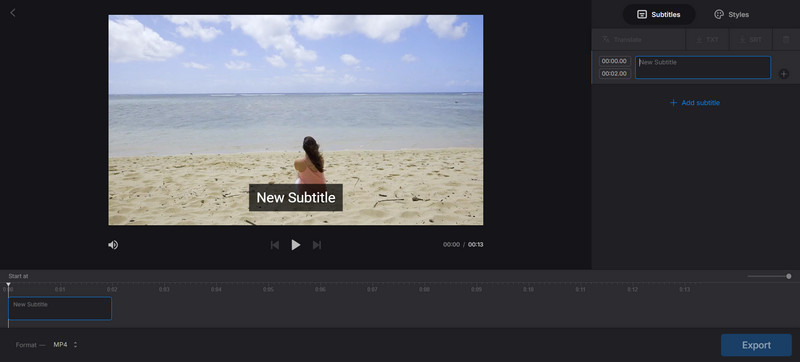
Βήμα 1Μεταβείτε στο εργαλείο υποτίτλων του Clideo και κάντε κλικ στο Επιλέξτε το αρχείο κουμπί για να ανεβάσετε ένα βίντεο που θέλετε.
Βήμα 2Μπορείτε να πληκτρολογήσετε τους υπότιτλους σας ή να ανεβάσετε ένα αρχείο SRT εάν έχετε. Αλλάξτε το κείμενο, το χρώμα, το μέγεθος και τη θέση των υπότιτλων.
Βήμα 3Ανοίξτε την ταινία ενσωματώνοντας τους υπότιτλους στο βίντεο και στη συνέχεια κάντε αλλαγές στο χρόνο και την παρουσίαση, εάν χρειάζεται.
Βήμα 4Μόλις ικανοποιηθείτε, κάντε κλικ Εξαγωγή και Κατεβάστε το βίντεο με τους ενσωματωμένους υπότιτλους.
2. ΒΕΕΔ.ΙΟ
Το VEED.IO είναι μια διαδικτυακή πλατφόρμα επεξεργασίας βίντεο με εκτεταμένες δυνατότητες διαχείρισης υποτίτλων. Το κύριο πλεονέκτημα έγκειται στην αυτόματη δημιουργία υποτίτλων, η οποία εξοικονομεί χρόνο και αυξάνει την ακρίβεια. Είναι κατάλληλο για χρήστες που θέλουν να χρησιμοποιήσουν μια εφαρμογή που δίνει γρήγορα αποτελέσματα όσον αφορά την επεξεργασία.
- Πλεονεκτήματα
- Η αυτόματη δημιουργία υποτίτλων είναι πολύ ακριβής και αποτελεσματική.
- Μπορούν να δημιουργηθούν πολλά στυλ υπότιτλων (χρώμα, κινούμενα σχέδια και στυλ γραμματοσειράς).
- Το πρόγραμμα βοηθά επίσης στη δημιουργία υπότιτλων σε μορφές SRT, VTT και TXT.
- Επιτρέπει τη μετάφραση υπότιτλων και προσθέτει υποστήριξη για πολλές γλώσσες φωτίστε το βίντεο.
- Μειονεκτήματα
- Ορισμένες λειτουργίες, όπως η εξαγωγή και η μετάφραση υπότιτλων, περιορίζονται σε χρήστες premium.
- Η δωρεάν έκδοση θα μπορούσε να έχει καλύτερη ποιότητα εξαγωγής.
- Αυτή η έκδοση περιέχει ένα υδατογράφημα.
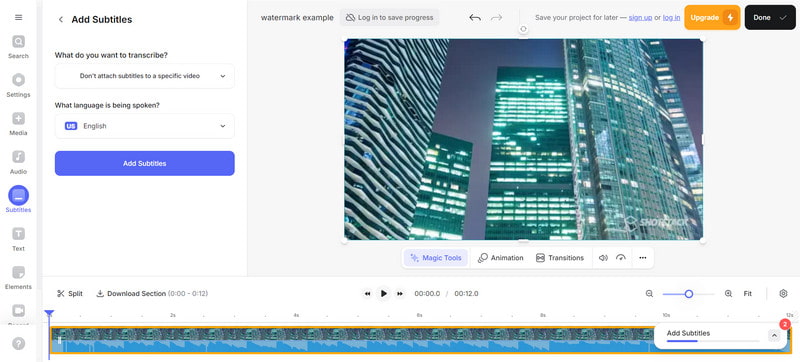
Βήμα 1Επισκεφτείτε την αρχική σελίδα του VEED.io και κάντε κλικ στο Ξεκινήστε για να δημιουργήσετε τον λογαριασμό σας. Μπορείτε να ανεβάσετε βίντεο από τη συσκευή σας ή να εισαγάγετε μια διεύθυνση URL.
Βήμα 2Χρησιμοποιήστε το Αυτόματος υπότιτλοι λειτουργία για αυτόματη δημιουργία υπότιτλων ή αποστολή του αρχείου SRT σας.
Βήμα 3Προσθέστε υπότιτλους στα βίντεό σας αλλάζοντας τα στυλ υπότιτλων, όπως τη γραμματοσειρά, το μέγεθος, το χρώμα και τα εφέ κινούμενων εικόνων στις γραμμές ή τις λέξεις με υπότιτλους.
Βήμα 4Αφού εφαρμόσετε τους υπότιτλους, μπορείτε να αποθηκεύσετε το κλιπ με σκληρούς υπότιτλους ή να εξαγάγετε το αρχείο SRT που περιέχει τους υπότιτλους ξεχωριστά.
3. Χαρούμενος Γραμματέας
Το Happy Scribe είναι ένα επαγγελματικό εργαλείο που χρησιμοποιείται για υπηρεσίες μεταγραφής και για τη δημιουργία επαγγελματικών υποτίτλων για αρχεία ήχου και βίντεο κλιπ. Επιτρέπει στους χρήστες να παράγουν γρήγορους και αποτελεσματικούς χειροκίνητους και αυτόματους υπότιτλους, κάτι που είναι χρήσιμο για άτομα που θέλουν να προσθέτουν γρήγορα και εύκολα υπότιτλους στα βίντεό τους.
- Πλεονεκτήματα
- Παρέχει δυνατότητα αυτόματου υποτιτλισμού βίντεο
- Προσφέρει πολύ υψηλή ακρίβεια στη μεταγραφή
- Είναι ένας απλός τρόπος χρήσης υπότιτλων στο βίντεο.
- Υποστηρίζει διαφορετικές μορφές αρχείων βίντεο.
- Μειονεκτήματα
- Ελάχιστος αριθμός διαθέσιμων επιλογών υποτιτλισμού.
- Μπορεί να χρειαστεί χρόνος για να βάλει ο χρήστης τους αυτόματους υπότιτλους
- Δεν υπάρχουν δυνατότητες που να είναι δωρεάν σε σχεδόν οποιοδήποτε επίπεδο.
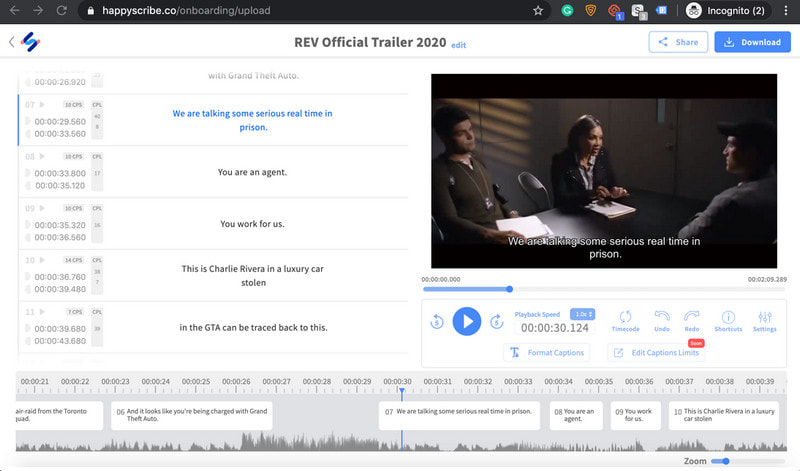
Βήμα 1Μεταβείτε στο Happy Scribe και κάντε κλικ Επιλέξτε Αρχείο για να ανεβάσετε το βίντεό σας σε μορφές όπως MP4, AVI, MOV
Βήμα 2Στη συνέχεια, κάντε κλικ Ανεβάστε υπότιτλους και προσθέστε ένα νέο αρχείο υπότιτλων.
Βήμα 3Μετά τη δημιουργία κατά λέξη μετάφρασης, ο χρήστης πρέπει να διαβάσει τους υπότιτλους που δημιουργήθηκαν και να προσαρμόσει τυχόν ακατάλληλη χρονική τοποθέτηση και εξάλειψη σφαλμάτων κατά τη μεταγραφή.
Βήμα 4Όταν τα αποτελέσματα είναι τέλεια, εξάγετε το βίντεο με τους πρόσθετους ενσωματωμένους υπότιτλους ή απλώς το αρχείο υποτίτλων.
Με αυτό το άρθρο στα χέρια σας, τώρα ξέρετε πώς να το κάνετε προσθέστε υπότιτλους στο βίντεο με τη βοήθεια της εφαρμογής AVAide Video Converter, Premiere Pro και διαδικτυακών υπηρεσιών. Αυτές οι μέθοδοι είναι αρκετά ευέλικτες και εύχρηστες, κάνοντας τα βίντεό σας πιο ενδιαφέροντα, βολικά και πιο κατανοητά για κάθε θεατή.
Η πλήρης εργαλειοθήκη βίντεο που υποστηρίζει 350+ μορφές για μετατροπή σε ποιότητα χωρίς απώλειες.



 Ασφαλής λήψη
Ασφαλής λήψη


